
Letölteni kell egy adott illesztőprogramot bármikor megjelenhet. A HP 625 laptop esetében ez különböző módszerekkel végezhető el.
Telepítse a járművezetőket a laptop HP 625-hez
Laptop szoftverbeállítások és telepítés egy laptop számára kissé. Mindegyiket részletesen tárgyaljuk.1. módszer: Hivatalos oldal
A szoftver telepítésének első és leghatékonyabb módja az eszköz gyártójának hivatalos erőforrásainak használata. Ezért:
- Nyissa meg a HP honlapját.
- A főoldal fejlécében keresse meg a "Támogatás" elemet. Vigye át a kurzort és a megnyíló listán, válassza ki a "Programok és illesztőprogramok" részét.
- Az új oldalon talál olyan keresési mező, amelyhez a HP 625 eszköz nevét szeretné megadni, és kattintson a "Keresés" gombra.
- Az eszköz rendelkezésére álló szoftverrel rendelkező oldal elérhető. Ezt megelőzően előfordulhat, hogy ki kell választania az operációs rendszer verzióját, ha azt automatikusan nem határozta meg.
- Egy adott illesztőprogram letöltéséhez kattintson a mellette lévő plusz ikonra, és válassza ki a letöltési gombot. A laptop letölti azokat a fájlt, amely a program utasításainak futtatásához és követéséhez szükséges, végrehajtja a telepítést.


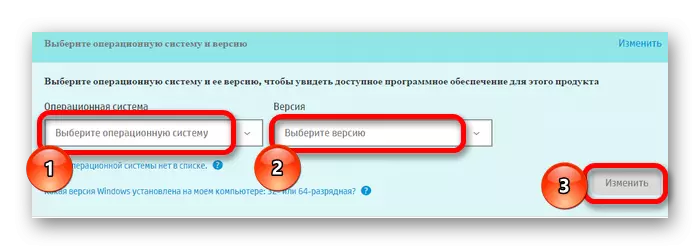
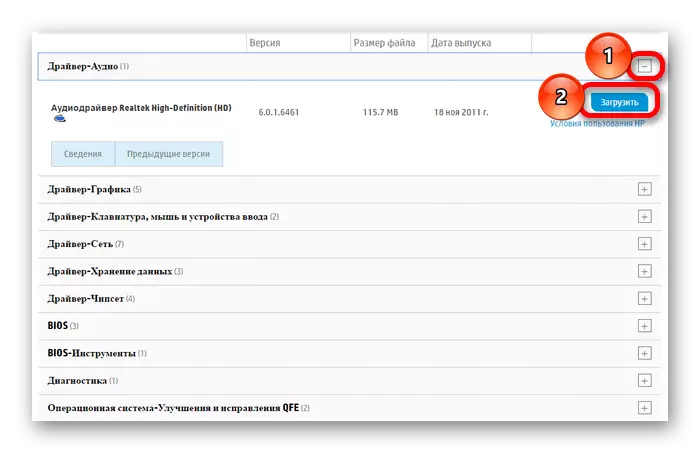
2. módszer: hivatalos puha
Ha meg kell találnia és frissítenie az összes szükséges illesztőprogramot, akkor könnyebb használni speciális szoftvert. A HP rendelkezik egy ilyen esetre:
- Ehhez telepíteni, menjen az oldalra, és kattintson a HP Support Assistant elemre.
- A letöltés befejezése után futtassa a kapott fájlt, és kattintson a "Következő" gombra a Setup ablakban.
- Olvassa el a benyújtott licencszerződést, jelölje be a "Elfogadom" elem melletti négyzetet, és ismét nyomja meg újra.
- A telepítés elkezdődik, majd hagyja, hogy kattintson a "Bezárás" gombra.
- Nyissa meg a programot és az első ablakban, válassza ki a szükséges elemeket, majd kattintson a Tovább gombra.
- Ezután kattintson a "Frissítések ellenőrzése" gombra.
- A vizsgálat befejezése után a program a problémás illesztőprogramok listáját adja meg. Ellenőrizze a szükséges, kattintson a "Letöltés és telepítés" gombra, és várja meg a telepítési folyamatot.
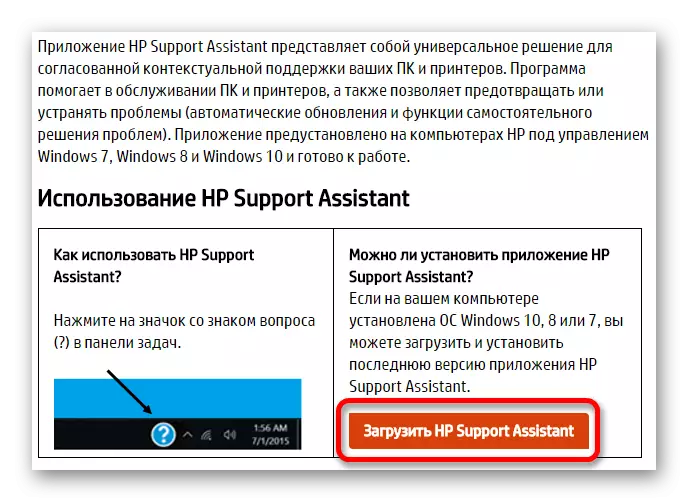




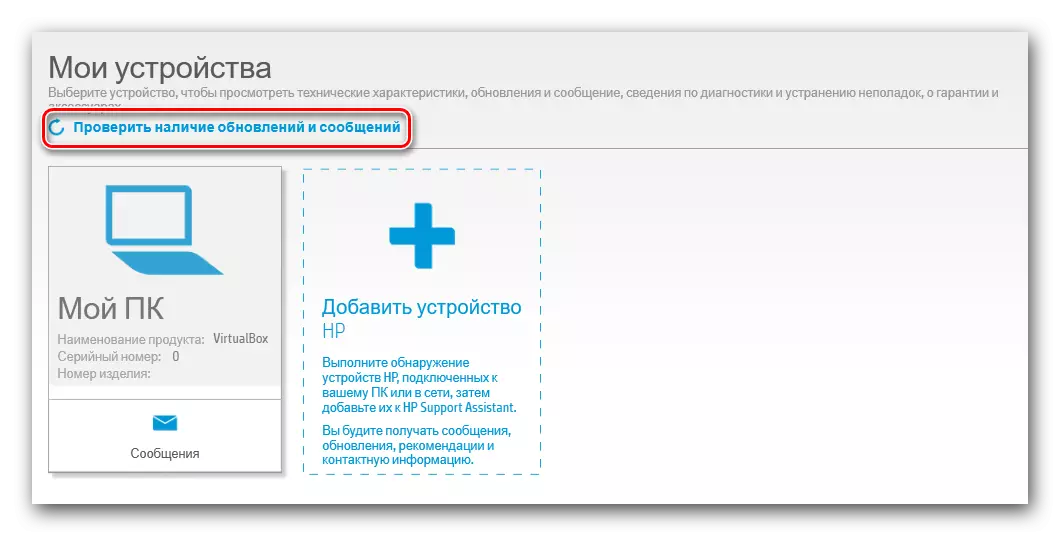

3. módszer: különleges
A fent leírt készülék mellett egy harmadik féltől származó szoftver, amely ugyanazokat a célokat látja el. Az előző módszerrel ellentétben ez a szoftver alkalmas bármely gyártó laptopjának. Ebben az esetben a funkcionalitás nem korlátozódik az illesztőprogramok telepítésére. A részletesebb ismeretezéshez külön cikkünk van:
Lecke: A programok letöltésére és telepítésére szolgáló programok használata

Az ilyen szoftverek listája a drivermaxot tartalmazza. Ezt a programot többet kell tekinteni. Egyszerű kialakítású és érthető felülete van a hétköznapi felhasználók számára. A funkciók közé tartoznak a járművezetők keresése és telepítése, valamint a helyreállítási pontok létrehozása. Ez utóbbiak az új szoftver telepítése után problémák esetén szükségesek.
Lecke: Hogyan kell dolgozni a Drivermax-szal
4. módszer: eszközazonosító
A laptop számos hardverösszetevőt tartalmaz, amelyek szintén telepített illesztőprogramokat igényelnek. A hivatalos honlap azonban nem mindig rendelkezik megfelelő szoftverrel. Ebben az esetben a kiválasztott berendezés azonosítója jön a mentéshez. Megtalálhatja az eszközkezelő használatával, amelyben meg szeretné találni az elem nevét, és nyissa meg a "Tulajdonságok" lehetőséget a korábban hívott helyi menüből. A "Részletek" tételben tartalmazza a kívánt azonosítót. Másolja meg az azonosítóval létrehozott szolgáltatások egyikének értékét és használatát.

Bővebben: Az illesztőprogramok azonosító használata
5. módszer: "Eszközkezelő"
Ha nincs lehetőség harmadik féltől származó programok használatára, vagy meglátogatni a hivatalos honlapon, figyelmet kell fordítania a rendszer szoftverére. Ez az opció nem különösebben hatékony, de elismert. Használja őket, nyissa meg az Eszközkezelőt, nézze meg a rendelkezésre álló berendezések listáját, és keresse meg, hogy mit kell frissíteni vagy telepíteni az illesztőprogramot. Nyomja meg a bal egérgombbal, és a megnyíló listában válassza a "Illesztőprogramok frissítése" lehetőséget.

Bővebben: illesztőprogramok telepítése rendszerprogram használatával
Letöltheti és telepítheti az illesztőprogramokat egy laptop számára különböző módon, és a főjüket fent leírtuk. A felhasználó csak akkor válassza ki, ha jobb használni.
